The Rău (numit si in medie ) din setul de date se calculează prin adăugarea tuturor numerelor din setul de date și apoi împărțirea acestuia la numărul total de valori din setul de date. În acest articol, vom afla cum să calculăm media în Excel.
conversia int în șir
Care este media în Excel?
Media, cunoscută și sub denumirea de Medie, este o măsură statistică fundamentală care reprezintă tendința centrală a seturilor de date.
Cum se calculează media în Excel
Media aritmetică, cunoscută în mod obișnuit ca medie, este probabil un concept familiar pentru dvs. Această măsură este determinată prin însumarea unui set de numere și apoi împărțirea totalului la numărul acelor numere:
De exemplu, numerele {1,2,2,3,4,6}. Pentru a calcula media, adunați aceste numere și apoi împărțiți suma la 6, rezultând 3: (1+2+2+3+4+6)/6=3.
În Microsoft Excel, puteți calcula media utilizând una dintre următoarele funcții:
IN MEDIE: Această funcție returnează media unui interval de numere.
IN MEDIE: Această funcție oferă media celulelor care conțin diferite tipuri de date, inclusiv numere, valori booleene și text.
MEDIA DACĂ: Când trebuie să găsiți media pe baza unui singur criteriu, această funcție poate fi utilizată.
AVERAGEIFS: Poate fi folosit pentru calcularea mediei pe mai multe criterii, puteți folosi această funcție.
Funcția AVERAGE
În această metodă, vom folosi IN MEDIE funcţie care returnează media argumentelor. De exemplu, cel =MEDIE(A1:A10) returnează media numerelor din intervalul de la A1 la A10.
Sintaxă:
MEDIE(număr1,[număr2],...)
Aici,
- Numărul 1 (Obligatoriu): prima referință de celulă sau număr pentru care doriți media
- numarul 2 (opțional): referințe de celule suplimentare sau numere pentru care doriți media. Limita maximă este 255.
Note:
- argumentele pot fi numere sau nume, intervale sau referințe de celule care conțin numere.
- Dacă argumentul conține text sau valori logice sau celule goale, atunci acele valori sunt ignorate. Cu toate acestea, dacă celula conține valoarea zero, atunci aceasta este inclusă.
- dacă argumentul conține valori de eroare sau text care nu poate fi tradus în numere, atunci va provoca erori.
- IN MEDIE: Această funcție returnează media celulelor cu orice date (valori logice sau reprezentare text a numerelor)
- MEDIEIF : Această funcție este utilizată pentru a calcula media numai a valorilor care îndeplinesc un singur criteriu.
- AVERAGEIFS: Această funcție este utilizată pentru a calcula media pe baza mai multor criterii.
Exemplu:
ce este un monitor
Să aplicăm formula de mai sus pe unele date brute, așa cum se arată mai jos:
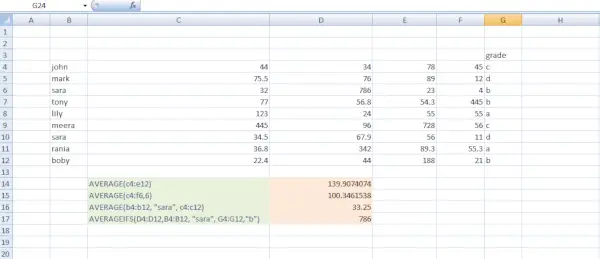
Funcții pentru calcularea mediei
În exemplul de mai sus, am folosit 4 funcții diferite.
- =MEDIE(c4:e12) : Returnează media numerelor din celulele de la c4 la e12
- =MEDIE(c4:f6;6) : calculează media valorilor din celulele C4 până la F6 împreună cu numărul 6.
- =MEDIE(b4:b12, sara, c4:c12) : calculează media numerelor din celulele C4 până la C12 luând în considerare cazurile în care numele Sara apare în intervalul B4 până la B12.
- =MEDIE(d4:d12,b4:b12,sara,g4:g12,b) : Determină media numerelor din celulele D4 până la D12, ținând cont de două condiții: apariția numelui Sara în intervalul B4 până la B12 și aparițiile de gradul B în intervalul G4 până la G12. .
Cum se calculează media folosind comenzile rapide de la tastatură
În această metodă, mai întâi, trebuie să selectați celulele pentru care trebuie să calculați media. Apoi selectați funcția INSERT din fila formule, va apărea o casetă de dialog.

Funcția de inserare
Selectați funcția MEDIE din caseta de dialog și introduceți intervalul de celule pentru lista dvs. de numere în caseta numărul 1. De exemplu, dacă aveți nevoie de valori din coloana A și de la rândul 1 la rândul 10, introduceți pur și simplu A1:A10 . De asemenea, puteți pur și simplu să glisați și să plasați celulele selectate și să faceți clic pe OK. Rezultatul va fi afișat în celula pe care ați selectat-o.
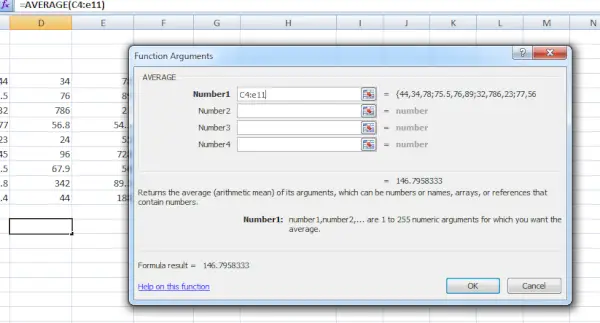
Argumentul funcțiilor
Ce este mediana în Excel?
Mediana ne ajută să găsim numărul mijlociu într-o grămadă de numere. Este numărul care se află chiar în mijloc când puneți toate numerele în ordine, de la cel mai mic la cel mai mare. Acest număr mijlociu împarte grupul în două jumătăți, jumătate dintre numere fiind mai mici și jumătate mai mare.
În Microsoft Excel, puteți găsi mediana folosind MEDIAN funcţie. Pentru a ilustra, dacă doriți să determinați mediana tuturor sumelor vânzărilor din raportul nostru, aplicați această formulă:
Cum se calculează mediana în Excel?
Urmați pașii de mai jos pentru a calcula mediana în Excel:
Pasul 1: Introduceți datele dvs

Date introduse
Pasul 2: Selectați o celulă
Alegeți o celulă goală din foaia de lucru în care doriți să fie afișată valoarea mediană.

Celulă selectată
Pasul 3: Utilizați funcția MEDIAN
În celula selectată, tastați =MEDIAN(

Introduceți funcția MEDIAN
Pasul 4: Selectați intervalul de date
Acum, selectați intervalul de celule care conțin datele dvs. În acest exemplu, veți selecta celulele de la A1 la I1. Puteți fie să tastați manual acest interval, fie să faceți clic și să trageți pentru a-l selecta.

Selectați intervalul de date
Pasul 5: Închideți paranteza și apăsați Enter
După ce ați ales intervalul de date și ați închis paranteza, apăsați Enter. Excel va calcula apoi mediana datelor pe care le-ați selectat și va afișa rezultatul în celula aleasă.
Pasul 6: Previzualizați rezultatul

Previzualizează rezultatul
10 din 50.00
Această metodă funcționează bine atunci când se ocupă cu un număr impar de valori dintr-un set de date. Totuși, ce se întâmplă dacă aveți un număr par de valori? Într-un astfel de scenariu, mediana este media (media aritmetică) a celor două valori medii.
De exemplu, în exemplul de mai jos, există 10 valori în setul de date.

10 valori în setul de date
Repetați toți pașii de mai sus și previzualizați rezultatul în imaginea de mai jos:

Previzualizează rezultatul
Ce este modul în Excel
Modul reprezintă numărul care apare cel mai frecvent într-un anumit set de numere. În termeni mai simpli, este numărul care apare de cele mai multe ori în set.
Cum să găsiți modul în Excel
Dintre toate măsurile statistice, găsirea modului este cea mai simplă și necesită cel mai puțin calcul matematic. În esență, identificați modul prin localizarea scorului care apare cel mai frecvent într-un set de date. Iată cum o faci:
Pasul 1: Introduceți setul de date
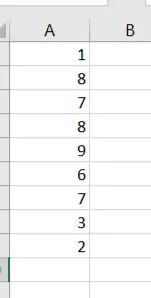
Set de date
java cum să suprascrieți
Pasul 2: Selectați celula în care doriți să fie afișat rezultatul
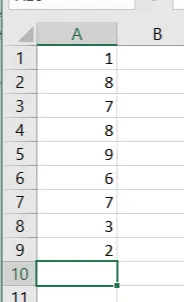
Selectați celula și introduceți formula
Pasul 3: Introduceți formula și apăsați Enter
=MOD(A1:A9)
Pasul 4: Previzualizează rezultatul
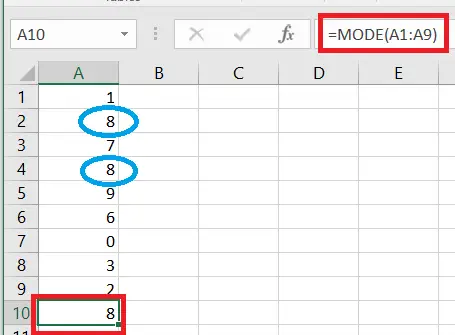
Previzualizează rezultatul
Întrebări frecvente
Ce este Mean în Excel?
Media, cunoscută și sub denumirea de Media, este o măsură statistică fundamentală care reprezintă tendința centrală a seturilor de date.
Cum se calculează media în Excel?
Pentru a calcula media în Excel, urmați pașii de mai jos:
Pasul 1: Introduceți valorile datelor într-o coloană.
Pasul 2: Utilizați formula „=AVEARGE(interval) unde intervalul se referă la intervalul de celule care conțin datele dvs.
Ce se întâmplă dacă seturile mele de date conțin celule goale sau erori?
Celulele goale sau erorile din setul de date sunt de obicei ignorate de Excel atunci când se calculează media folosind funcția MEDIE.
Care este calea rapidă de a calcula media în Excel?
Da, o modalitate rapidă de a calcula media în Excel este folosind butonul AutoSum. Pur și simplu selectați o celulă goală sub setul de date, faceți clic pe butonul AutoSum și Excel va calcula automat media intervalului selectat.
